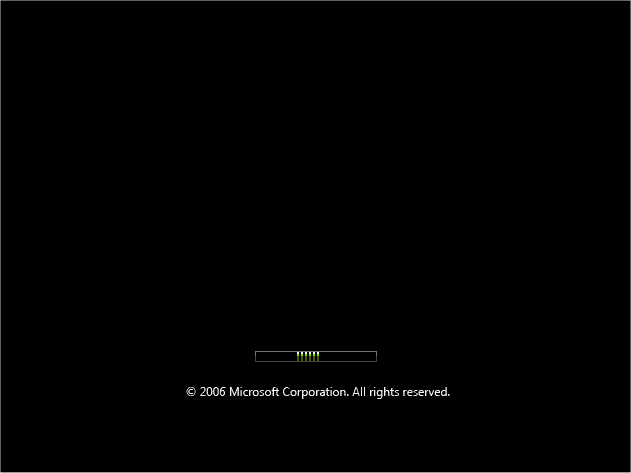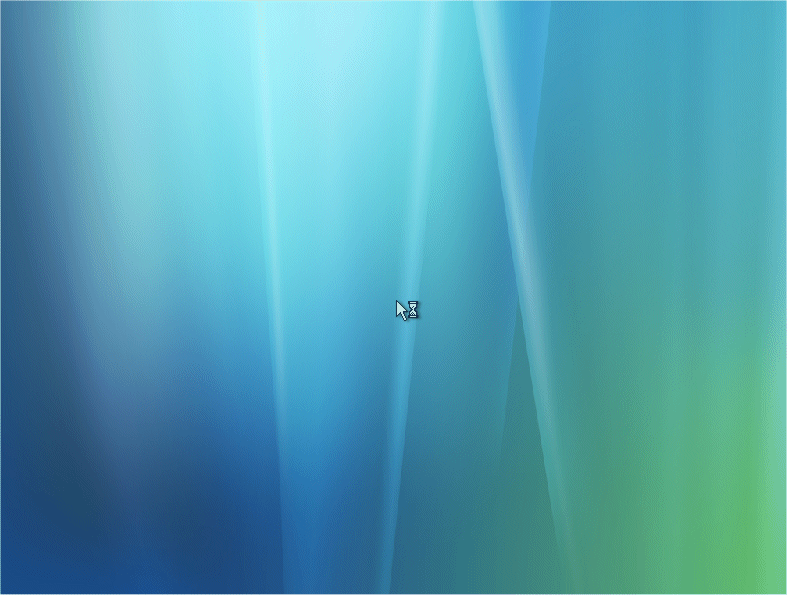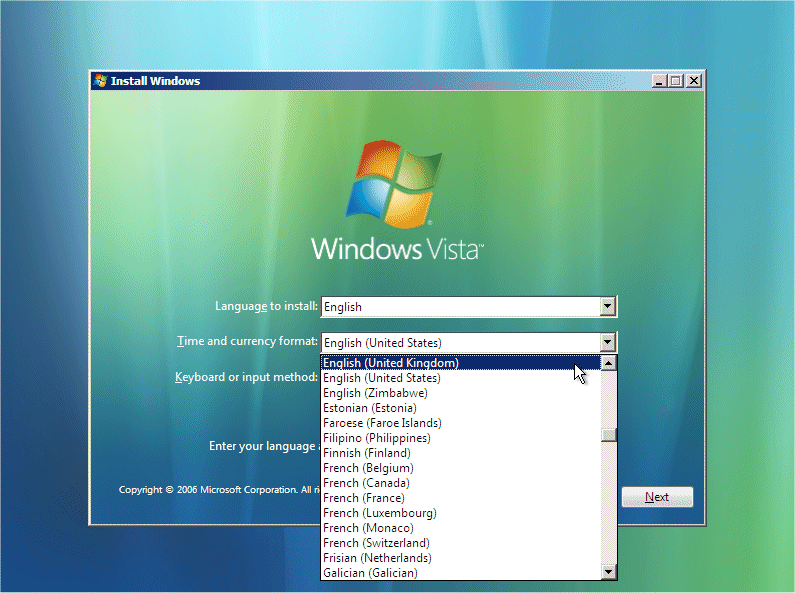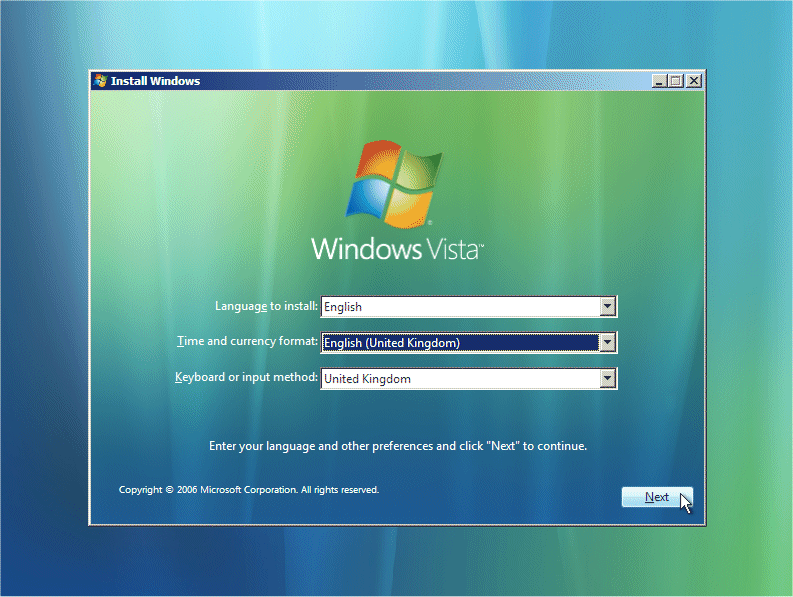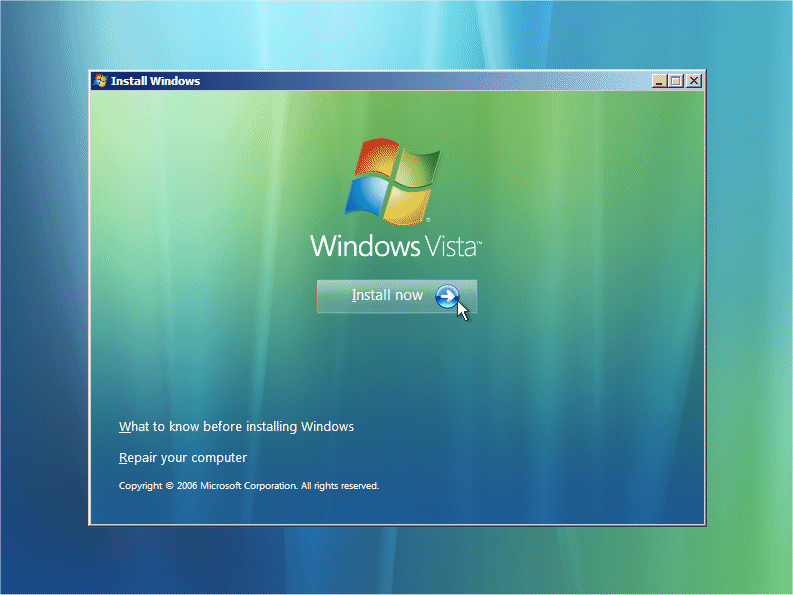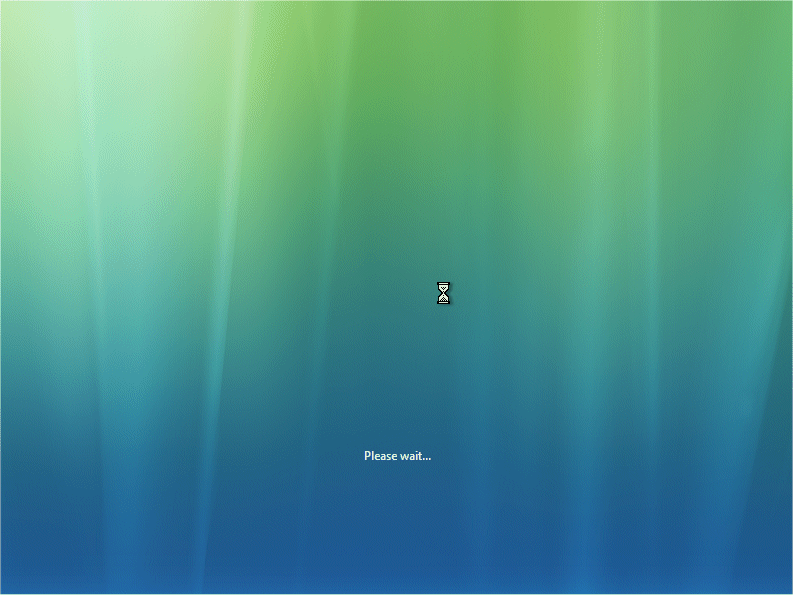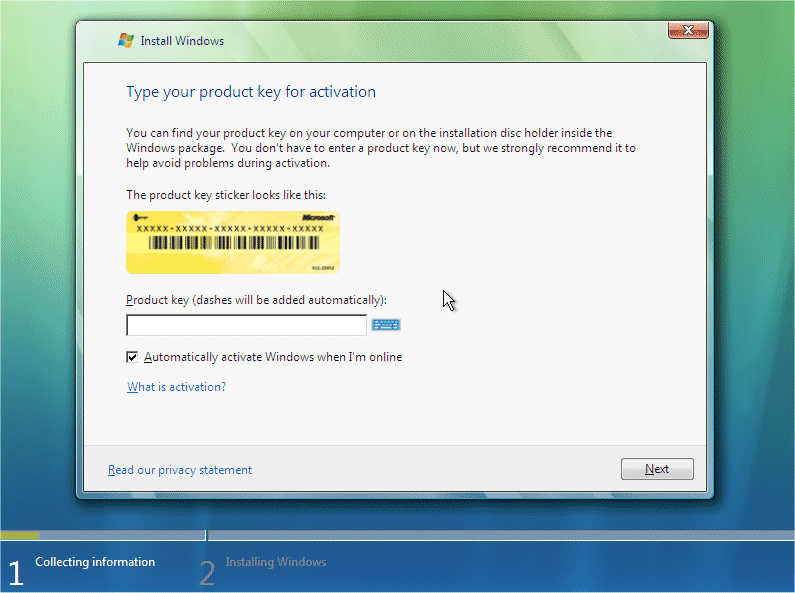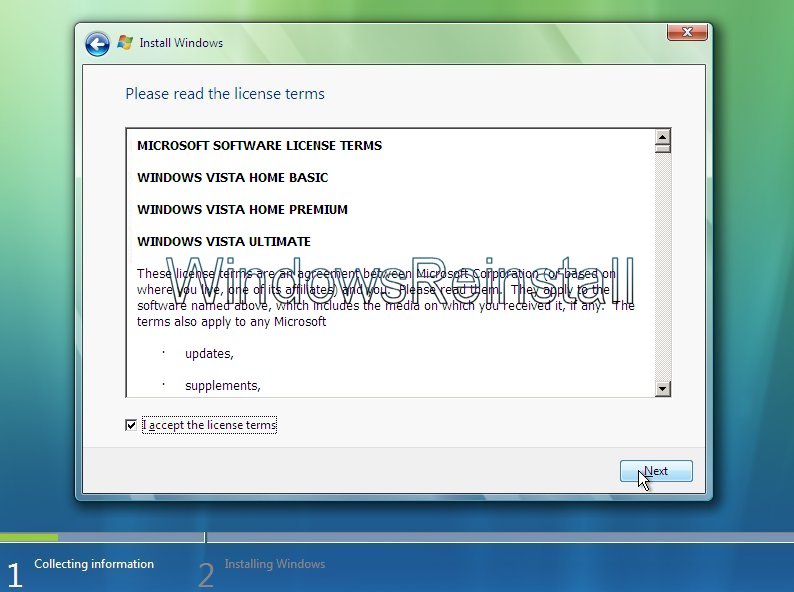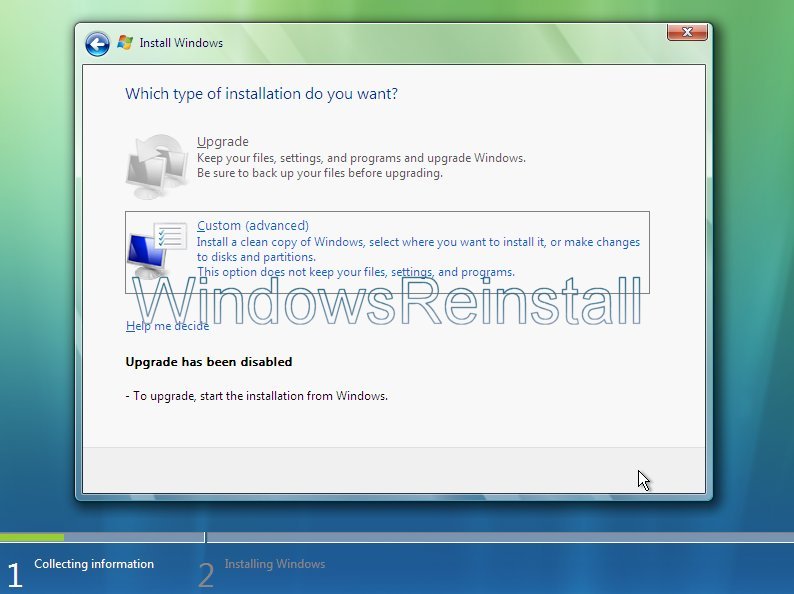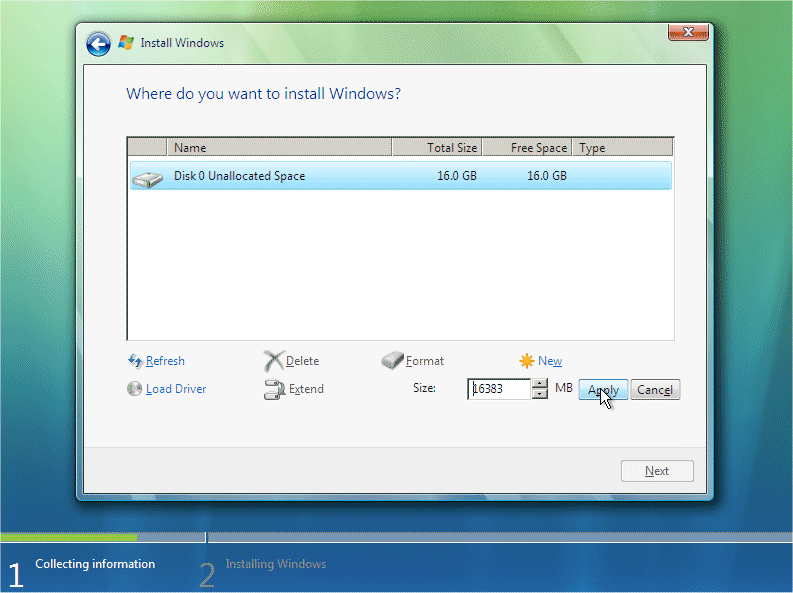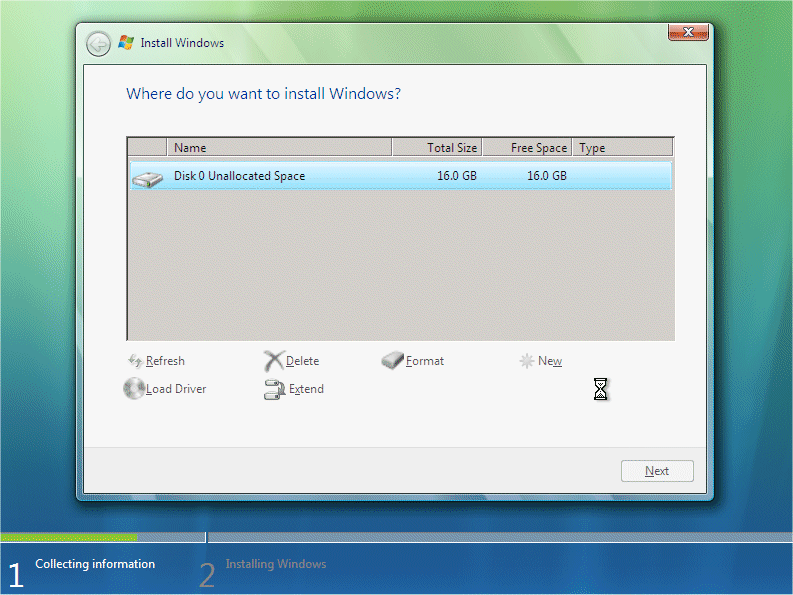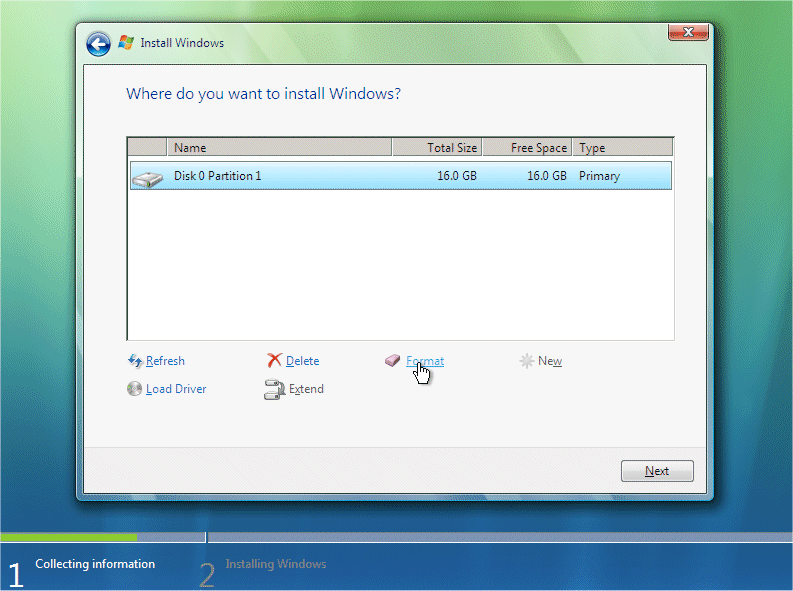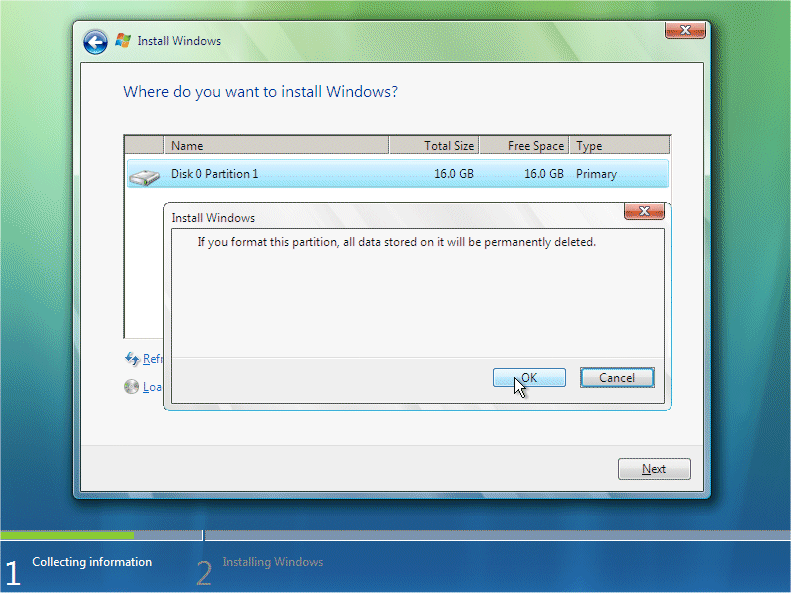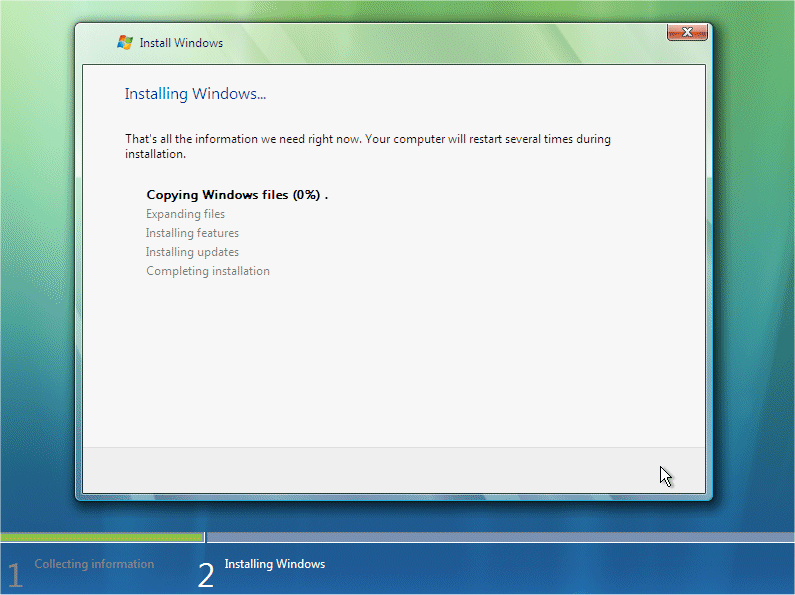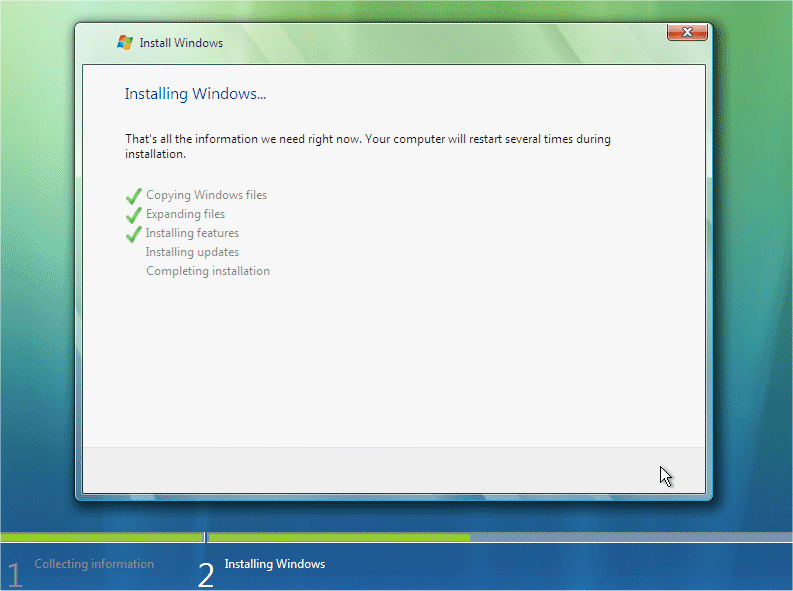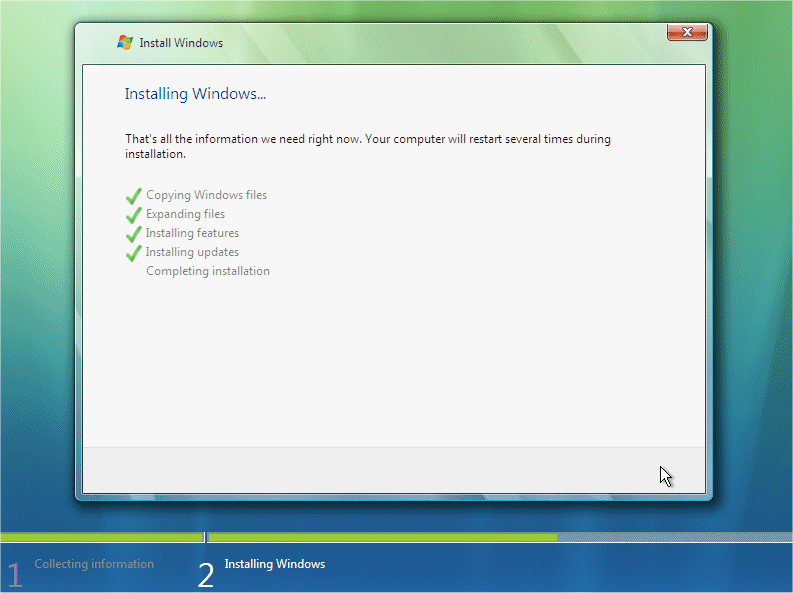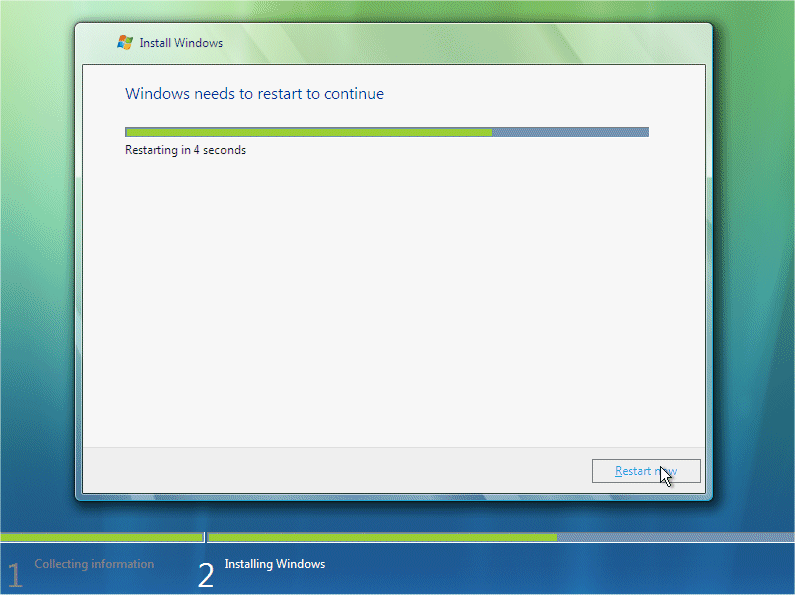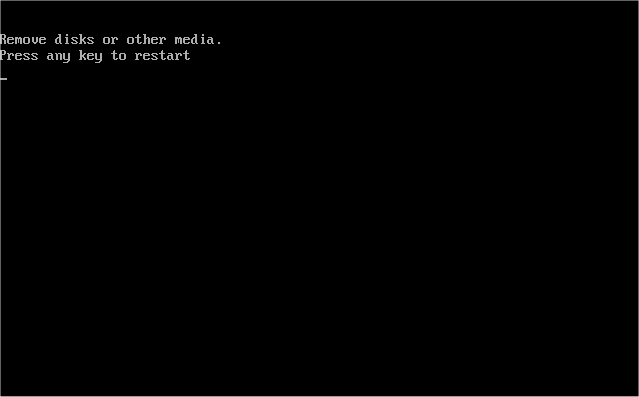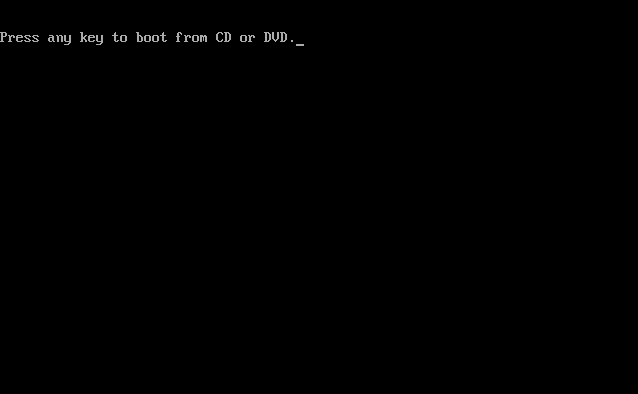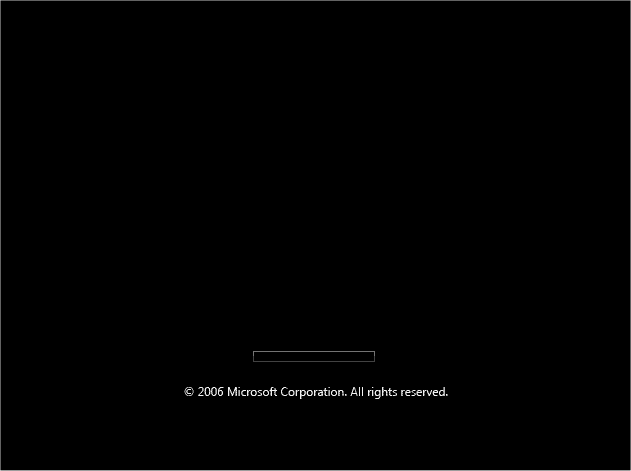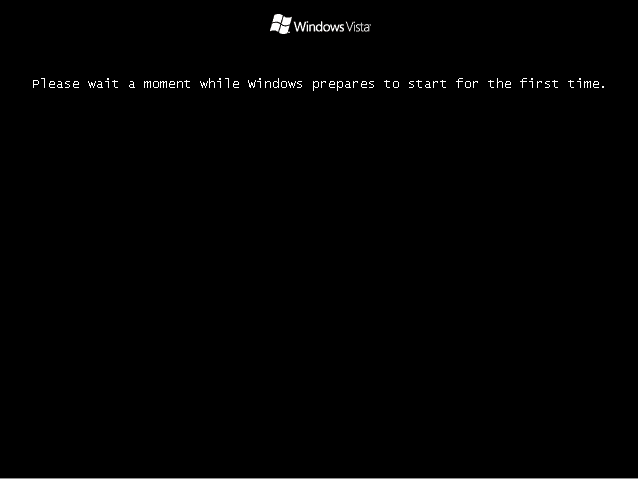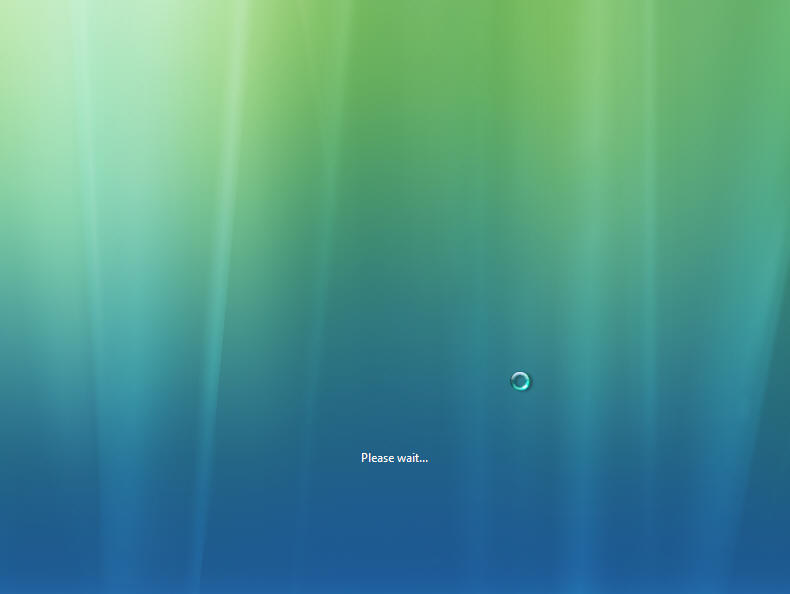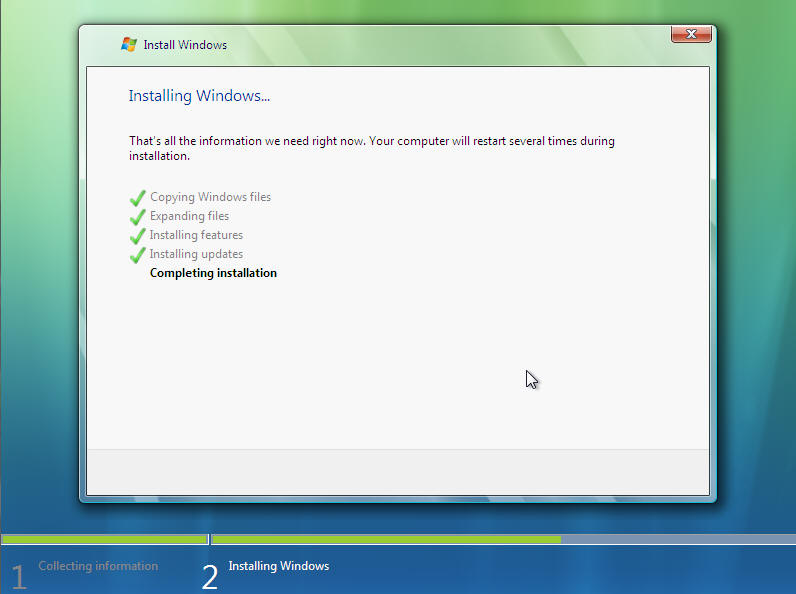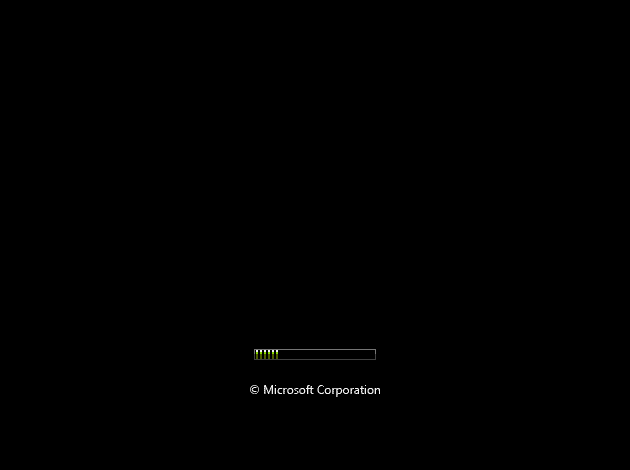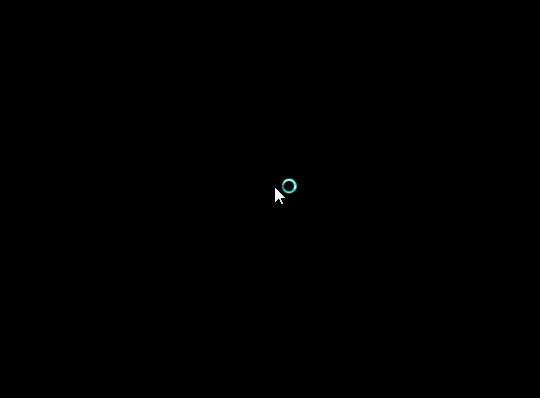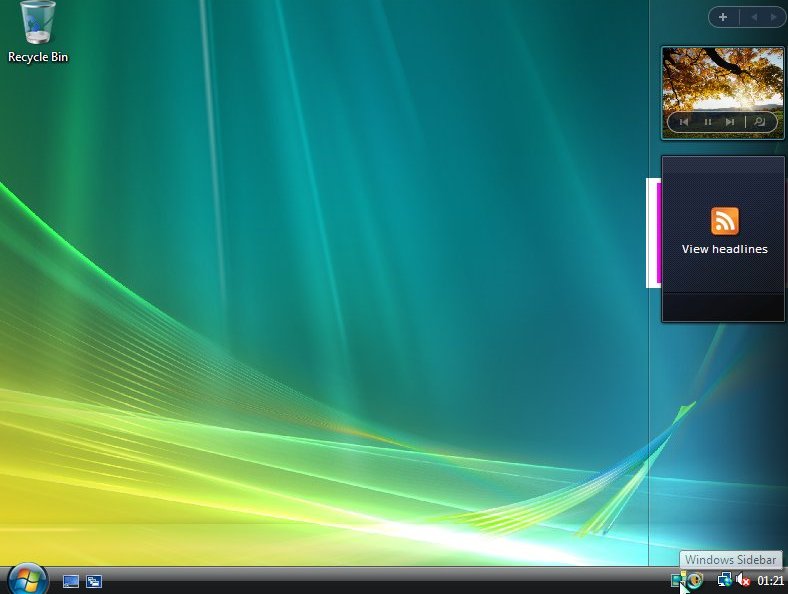1.Sebuah Windows Vista Ultimate Edition CD atau DVD.
2.Sebuah Komputer dengan CD-ROM atau DVD-ROM akses
3.Bios diatur untuk boot dari drive CD / DVD-ROM. (Lihat panduan ini untuk membantu denganBIOS)
4.Untuk mulai menginstal Windows memasukkan CD pertama atau DVD ke dalam drive danmemulai atau restart.
5.Windows secara otomatis dijalankan sebagai hard drive kosong, dan akan memuat file, inimungkin memakan waktu lama jadi pasien.
6.Windows Vista instalasi loding berkas
2.Sebuah Komputer dengan CD-ROM atau DVD-ROM akses
3.Bios diatur untuk boot dari drive CD / DVD-ROM. (Lihat panduan ini untuk membantu denganBIOS)
4.Untuk mulai menginstal Windows memasukkan CD pertama atau DVD ke dalam drive danmemulai atau restart.
5.Windows secara otomatis dijalankan sebagai hard drive kosong, dan akan memuat file, inimungkin memakan waktu lama jadi pasien.
6.Windows Vista instalasi loding berkas
7. Beberapa tahap ini dapat mengambil beberapa waktu jadi pasien.
8. Sekarang pilih Bahasa .
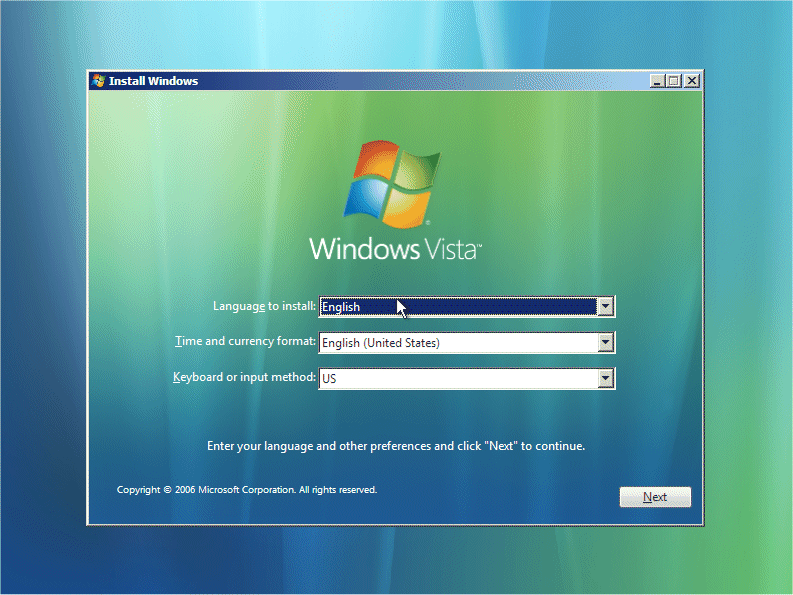
9. Lalu selanjutnya klik NEXT.
11.Klik next untuk melanjutkan penginstalan.
12.Klik Instal now untuk melanjutkan pengistalan.
13.Bagian ini adalah bagian pengumpulan informasi. Pertama Anda akan membutuhkan Windows"Product Key". Ini akan pada kemasan disk yang disediakan dengan CD Anda / DVD. Kunci produkakan 25 digit dan akan berisi huruf dan angka
16.Masukan serial number windows vista.
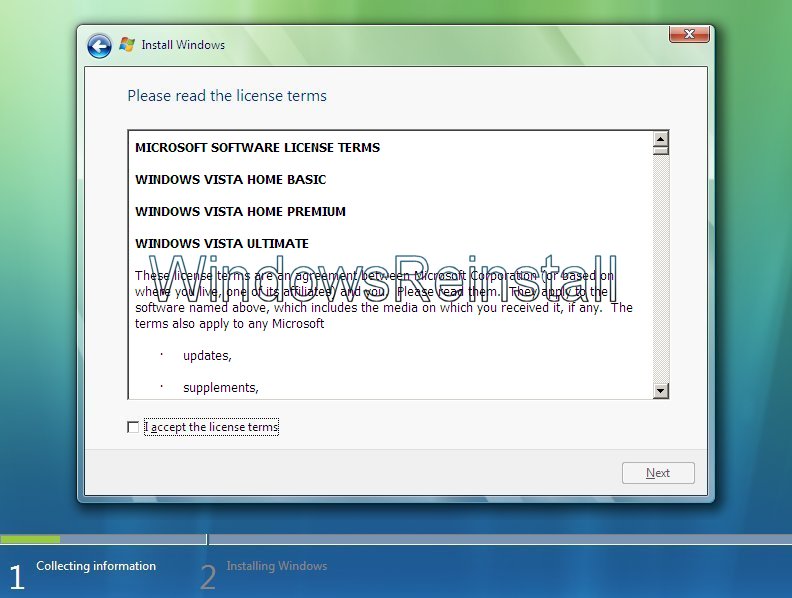
17.Klik I ACCEPT THE LINCES TERMS Untuk menlanjutkan penginstalan.
18.Sekarang Anda akan bertanya jenis instalasi yang ingin Anda lakukan. Klik pada "Custom" untuk melanjutkan.
19.Untuk setup harddisk, klik pada "NEW"
20.Pilih jumlah ukuran yang ingin Anda gunakan dan klik "APPLY".
22.Ini akan memakan waktu beberapa saat untuk menerapkan pengaturan.
23.Setelah selesai, klik "FORMAT" untuk memformat drive.
24.Anda akan menerima peringatan, klik "OK" untuk melanjutkan, karena semua info akan dihapus secara permanen.
25. Once done click on “NEXT” to continue.
26. Bagian ini adalah untuk menginstal Windows, ia akan mengambil beberapa waktu dan tidak memerlukan masukan dari Anda, jadi pergi membuat secangkir teh atau menonton TV karena dapat memakan waktu hingga satu jam. Pastikan tidak ada disk dalam floppy drive Anda, karenakomputer akan reboot beberapa kali selama proses ini.
Windows sekarang copy file:
27.Windows expands the files:
29.Windows is installing updates:
30.Windows melakukan restart: ini akan dilakukan secara otomatis jika Anda tidak tentang, jika tidak, anda bisa clik restart now.
31.The computer reboots:
32.Jika Anda mendapatkan pesan ini, maka Anda telah meninggalkan disk floppy di drive floppy atau harddisk Anda tidak dalam urutan boot BIOS benar. Hapus disk atau memperbaiki BIOS kemudian tekan "Setiap kunci" untuk melanjutkan.
33.Anda juga bisa mendapatkan pesan ini "Tekan sembarang tombol untuk boot dari CD atau DVD ..", jangan tekan kunc.
34.Windows continues Loading:
35.Windows sekarang booting untuk pertama kalinya, jangan tertipu masih bisa menjadi rebootsedikit dan berhenti
36.Windows melanjutkan penginstalan.
37.Windows sedang mengupdate dan melanjutkan penginstalan.
38.Windows akan merestart.
39.Windows selesai di instal.
40.Anda pun sampai ke desktop anda.
Mudah mudahan artikel ini dapat bermafaat bagi orang yang membutuhkan ...
Selamat mencoba dan semoga berhasil...